Nhiều người dùng WhatsApp trên toàn thế giới đang cảm thấy phát điên vì công ty này vẫn chưa phát hành ứng dụng iPad. Trong nhiều năm, ứng dụng WhatsApp đã đứng đầu bảng xếp hạng App Store, với vai trò là một trong những ứng dụng trò chuyện phổ biến nhất trên toàn thế giới.
Vì lý do này hay lý do khác, WhatsApp và công ty mẹ của nó, Facebook, sẽ thích người dùng gắn bó với iPhone hơn. Nhưng đừng tuyệt vọng, vì có một cách để sử dụng WhatsApp trên iPad mà không cần hack, jailbreak hay sửa đổi iPad. Và tuyệt vời hơn nữa, quá trình này chỉ mất vài phút để thực hiện.
WhatsApp Web
1. Bước đầu tiên là mở trình duyệt Safari. Quá đơn giản, đúng không? Đừng lo lắng, các bước về sau cũng không có gì khó khăn cả.
2. Bây giờ, hãy nhập web.whatsapp.com vào thanh tìm kiếm Safari và nhấn Go. Bạn sẽ nhận thấy ngay rằng mình sẽ không ở trên cổng thông tin web chuyên dụng. Thay vào đó, bạn sẽ truy cập trang chủ của công ty. Điều đó hoàn toàn ổn, vì bạn sẽ load lại trang web trong chế độ “Desktop”.
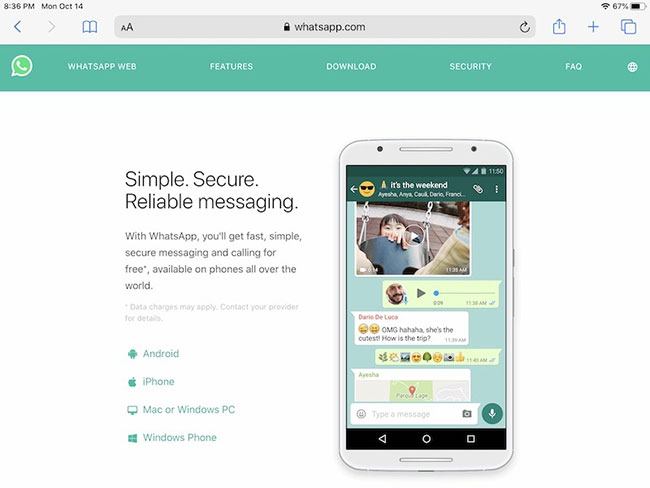
3. Ở phần cuối bên trái của thanh tìm kiếm trong Safari, bạn sẽ thấy biểu tượng “aA” - nhấn và giữ các chữ cái này. Thao tác nhấn lâu sẽ đưa ra một loạt các tùy chọn, một trong số đó là “Request desktop website”. Hãy nhấn vào tùy chọn đó.

4. Khi trang load lại, bất kỳ ai đã sử dụng cổng web trước đây đều sẽ thấy một trang web quen thuộc. 3 tùy chọn ngắn xuất hiện trên trang cho bạn hướng dẫn cách sử dụng WhatsApp trên máy tính.
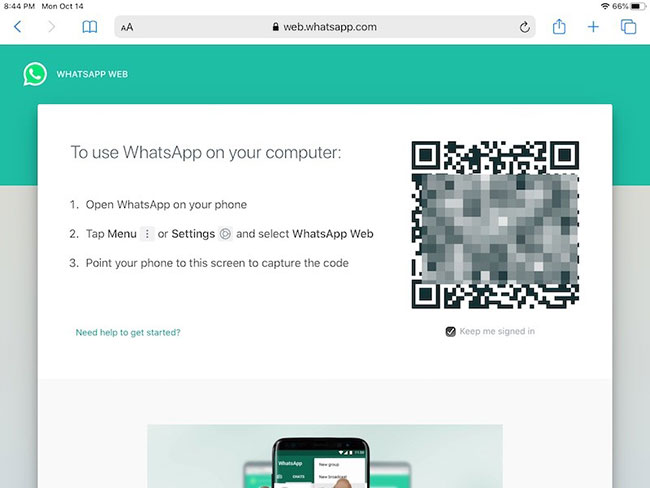
5. Trước tiên, bạn cần mở WhatsApp trên iPhone, nhấn vào cài đặt trong menu dưới cùng và chọn WhatsApp Web/Desktop trong menu xuất hiện. Người dùng Android có thể nhấn vào biểu tượng menu 3 chấm và chọn WhatsApp Web.
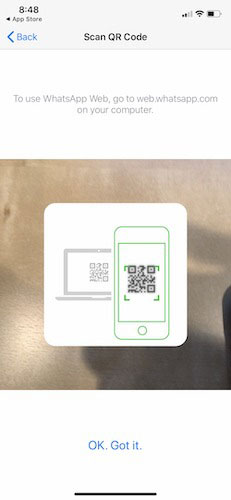
6. Sử dụng một trong hai thiết bị, quét mã QR với camera sau của điện thoại thông minh. Ngay sau khi quét mã QR, bạn sẽ thấy ngay tất cả lịch sử WhatsApp của mình trên màn hình.
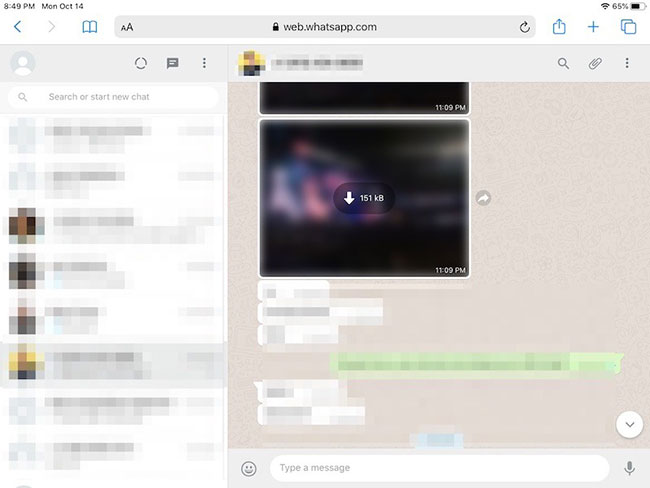
7. Mọi việc đã hoàn tất. Bây giờ bạn có thể trò chuyện bằng cách sử dụng đầy đủ chức năng của nền tảng WhatsApp desktop ngay trên chiếc iPad của mình.
Hạn chế
Bây giờ, trước khi bạn chuyển sang tạo shortcut, có một vài hạn chế của ứng dụng iPad. Đầu tiên là tính năng ghi chú bằng giọng nói không hoạt động, vì Safari trên iPad không được hỗ trợ chính thức. Bạn sẽ có thể nghe ghi chú bằng giọng nói, nhưng đây chưa phải là một hệ thống hai chiều.
Hạn chế thứ hai là thiếu thông báo. Nền tảng WhatsApp không hỗ trợ các thông báo về các tin nhắn đến trên trình duyệt web iOS. Nói cách khác, nếu bạn muốn được thông báo về một tin nhắn đến, bạn sẽ phải để trình duyệt mở. Tuy nhiên, đó là một cái giá nhỏ phải trả cho đến khi công ty này trở phát hành một ứng dụng dành riêng cho iPad.
WhatsApp ShortCut
Bây giờ, bạn đã thiết lập xong với một trình duyệt web, đã đến lúc tạo một shortcut để có thể nhanh chóng quay lại ứng dụng web. Giống như bản thân ứng dụng, việc tạo một shortcut chỉ mất vài giây.
1. Đầu tiên, nhấn biểu tượng Share trong Safari để hiển thị menu. Nút đó trông giống như một hình vuông với một mũi tên chỉ về hướng bắc.
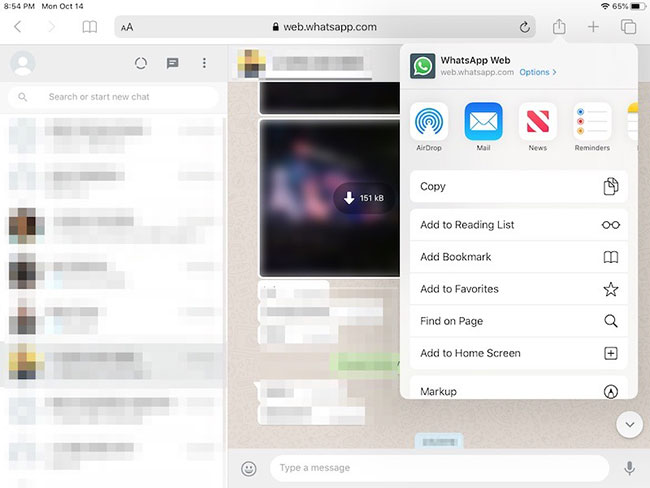
2. Tiếp theo, hãy nhấp vào tùy chọn “Add to Home Screen”.
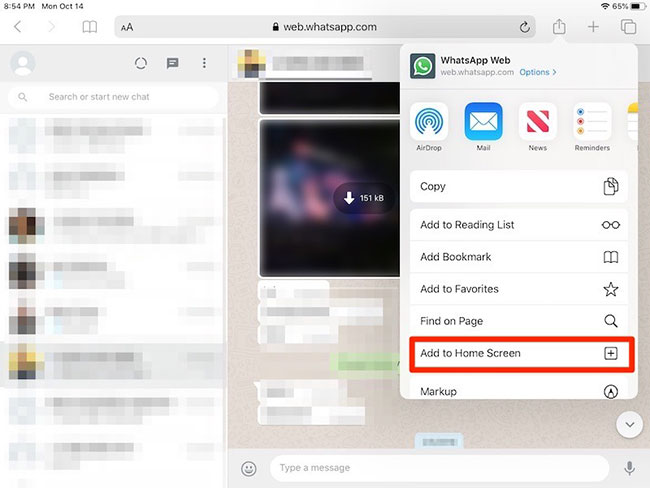
3. Tại đây, bạn có thể đổi tên ứng dụng thành một cái gì đó không phải là WhatsApp, nhưng để mọi thứ dễ dàng, chỉ cần nhấn vào nút Add ở phía trên bên phải của menu Share.
4. Biểu tượng shortcut sẽ xuất hiện ngay trên màn hình Home trong không gian có sẵn đầu tiên. Nhấn một lần sẽ mở nó như bất kỳ ứng dụng nào khác và đưa bạn quay lại ngay ứng dụng desktop thông qua Safari. Có thể mất một hoặc hai giây để load lại mỗi lần, tùy thuộc vào tốc độ kết nối, nhưng nó sẽ tự động đồng bộ bất kỳ tin nhắn nào mà bạn đã gửi gần đây trên điện thoại thông minh hoặc máy tính xách tay.
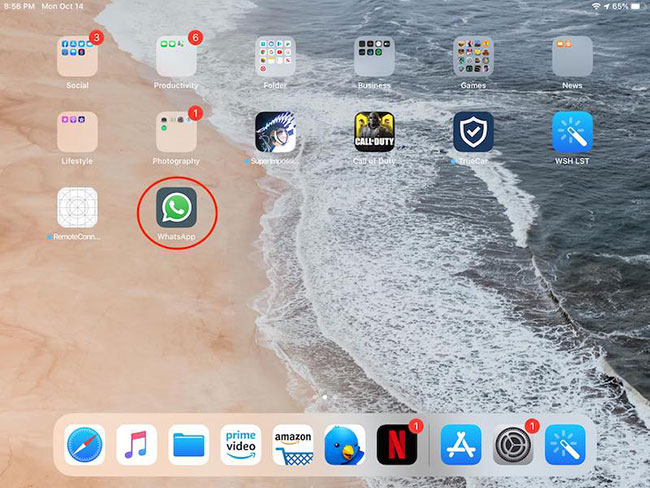
Mặc dù thật dễ dàng để thiết lập, nhưng có rất hàng triệu người dùng muốn thấy Facebook phát hành ứng dụng WhatsApp chính thức cho iPad để người dùng trên toàn thế giới sẽ có thể tải xuống ứng dụng ngay lập tức.
Chúc bạn thực hiện thành công!
 Công nghệ
Công nghệ  AI
AI  Windows
Windows  iPhone
iPhone  Android
Android  Học IT
Học IT  Download
Download  Tiện ích
Tiện ích  Khoa học
Khoa học  Game
Game  Làng CN
Làng CN  Ứng dụng
Ứng dụng 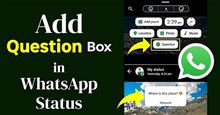
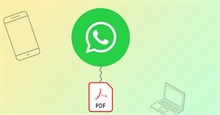

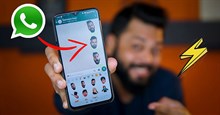

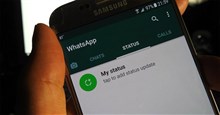













 Linux
Linux  Đồng hồ thông minh
Đồng hồ thông minh  macOS
macOS  Chụp ảnh - Quay phim
Chụp ảnh - Quay phim  Thủ thuật SEO
Thủ thuật SEO  Phần cứng
Phần cứng  Kiến thức cơ bản
Kiến thức cơ bản  Lập trình
Lập trình  Dịch vụ công trực tuyến
Dịch vụ công trực tuyến  Dịch vụ nhà mạng
Dịch vụ nhà mạng  Quiz công nghệ
Quiz công nghệ  Microsoft Word 2016
Microsoft Word 2016  Microsoft Word 2013
Microsoft Word 2013  Microsoft Word 2007
Microsoft Word 2007  Microsoft Excel 2019
Microsoft Excel 2019  Microsoft Excel 2016
Microsoft Excel 2016  Microsoft PowerPoint 2019
Microsoft PowerPoint 2019  Google Sheets
Google Sheets  Học Photoshop
Học Photoshop  Lập trình Scratch
Lập trình Scratch  Bootstrap
Bootstrap  Năng suất
Năng suất  Game - Trò chơi
Game - Trò chơi  Hệ thống
Hệ thống  Thiết kế & Đồ họa
Thiết kế & Đồ họa  Internet
Internet  Bảo mật, Antivirus
Bảo mật, Antivirus  Doanh nghiệp
Doanh nghiệp  Ảnh & Video
Ảnh & Video  Giải trí & Âm nhạc
Giải trí & Âm nhạc  Mạng xã hội
Mạng xã hội  Lập trình
Lập trình  Giáo dục - Học tập
Giáo dục - Học tập  Lối sống
Lối sống  Tài chính & Mua sắm
Tài chính & Mua sắm  AI Trí tuệ nhân tạo
AI Trí tuệ nhân tạo  ChatGPT
ChatGPT  Gemini
Gemini  Điện máy
Điện máy  Tivi
Tivi  Tủ lạnh
Tủ lạnh  Điều hòa
Điều hòa  Máy giặt
Máy giặt  Cuộc sống
Cuộc sống  TOP
TOP  Kỹ năng
Kỹ năng  Món ngon mỗi ngày
Món ngon mỗi ngày  Nuôi dạy con
Nuôi dạy con  Mẹo vặt
Mẹo vặt  Phim ảnh, Truyện
Phim ảnh, Truyện  Làm đẹp
Làm đẹp  DIY - Handmade
DIY - Handmade  Du lịch
Du lịch  Quà tặng
Quà tặng  Giải trí
Giải trí  Là gì?
Là gì?  Nhà đẹp
Nhà đẹp  Giáng sinh - Noel
Giáng sinh - Noel  Hướng dẫn
Hướng dẫn  Ô tô, Xe máy
Ô tô, Xe máy  Tấn công mạng
Tấn công mạng  Chuyện công nghệ
Chuyện công nghệ  Công nghệ mới
Công nghệ mới  Trí tuệ Thiên tài
Trí tuệ Thiên tài